Affinity Designer-寻找你的专属色(上)图文教程发布时间:2022年02月21日 08:01
虎课网为您提供综合教程版块下的Affinity Designer-寻找你的专属色(上)图文教程,本篇教程使用软件为AffinityDesigner、FinalCutPro,难度等级为初级练习,下面开始学习这节课的内容吧!
本节课讲解sRGB专属颜色,同学们可以在下方评论区进行留言,老师会根据你们的问题进行回复,作业也可以在评区进行提交。

学完本课内容后,同学们可以根据下图作业布置,在视频下方提交作业图片,老师会一一解答。
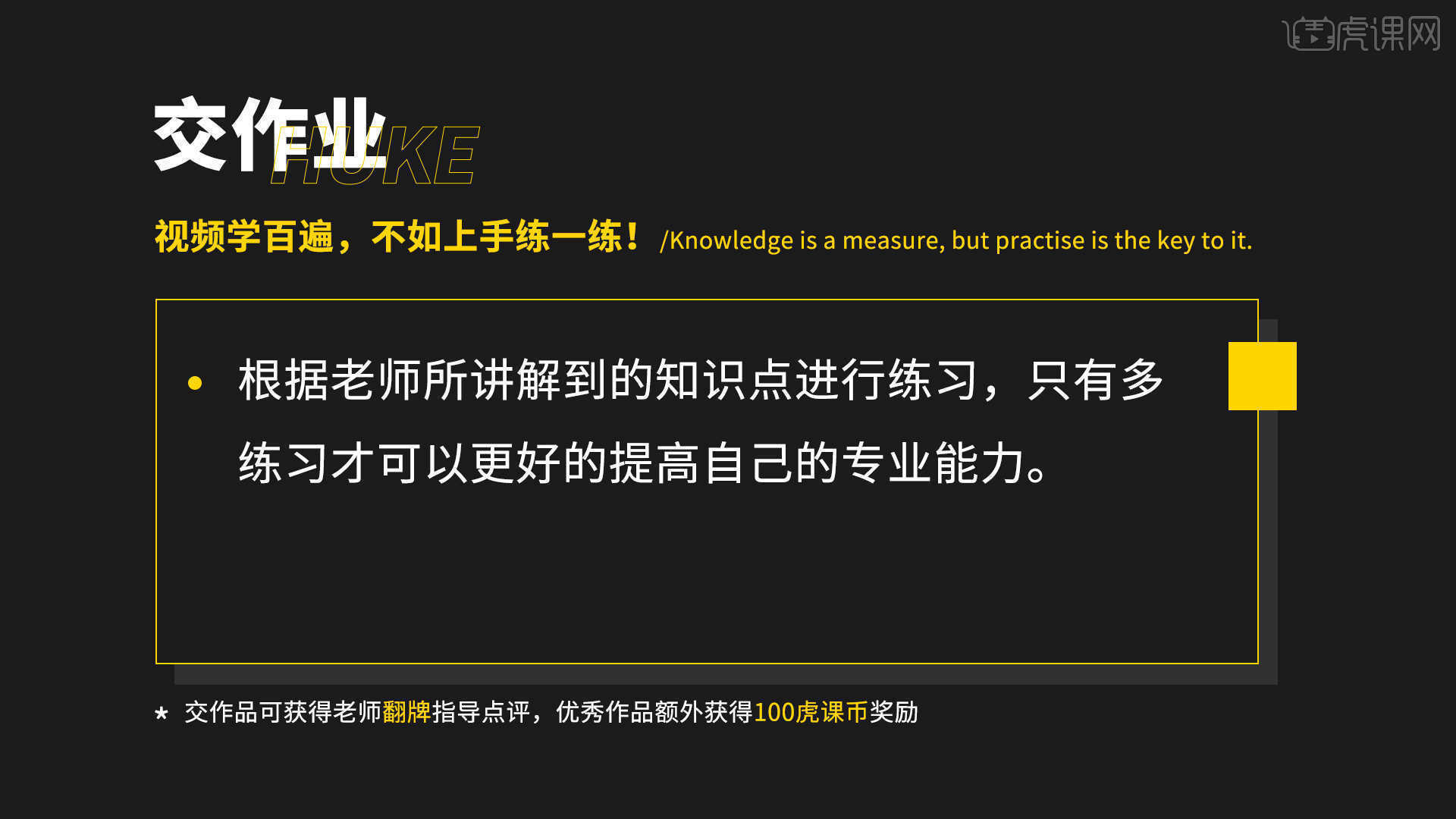
那我们开始今天的教程吧。
1.新建【画布】,然后在面板中我们将【分辨率】的数值调整为【2720*1600】的像素,并进行【重命名】,具体如图示。
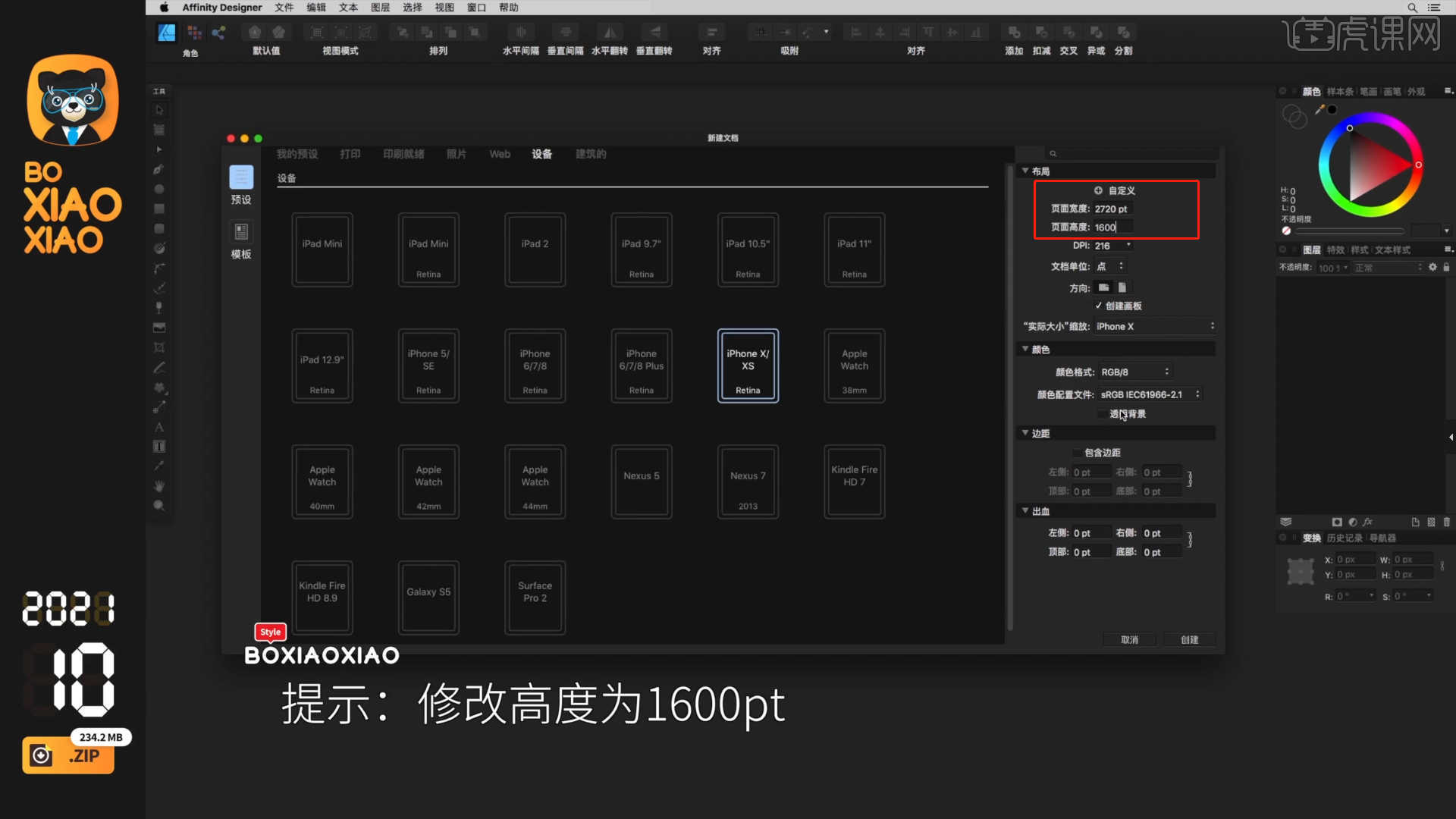
2.创建完成后,在面板中点击【网格和吸附轴】然后设置【间距:80】并且设置【分割:5】。
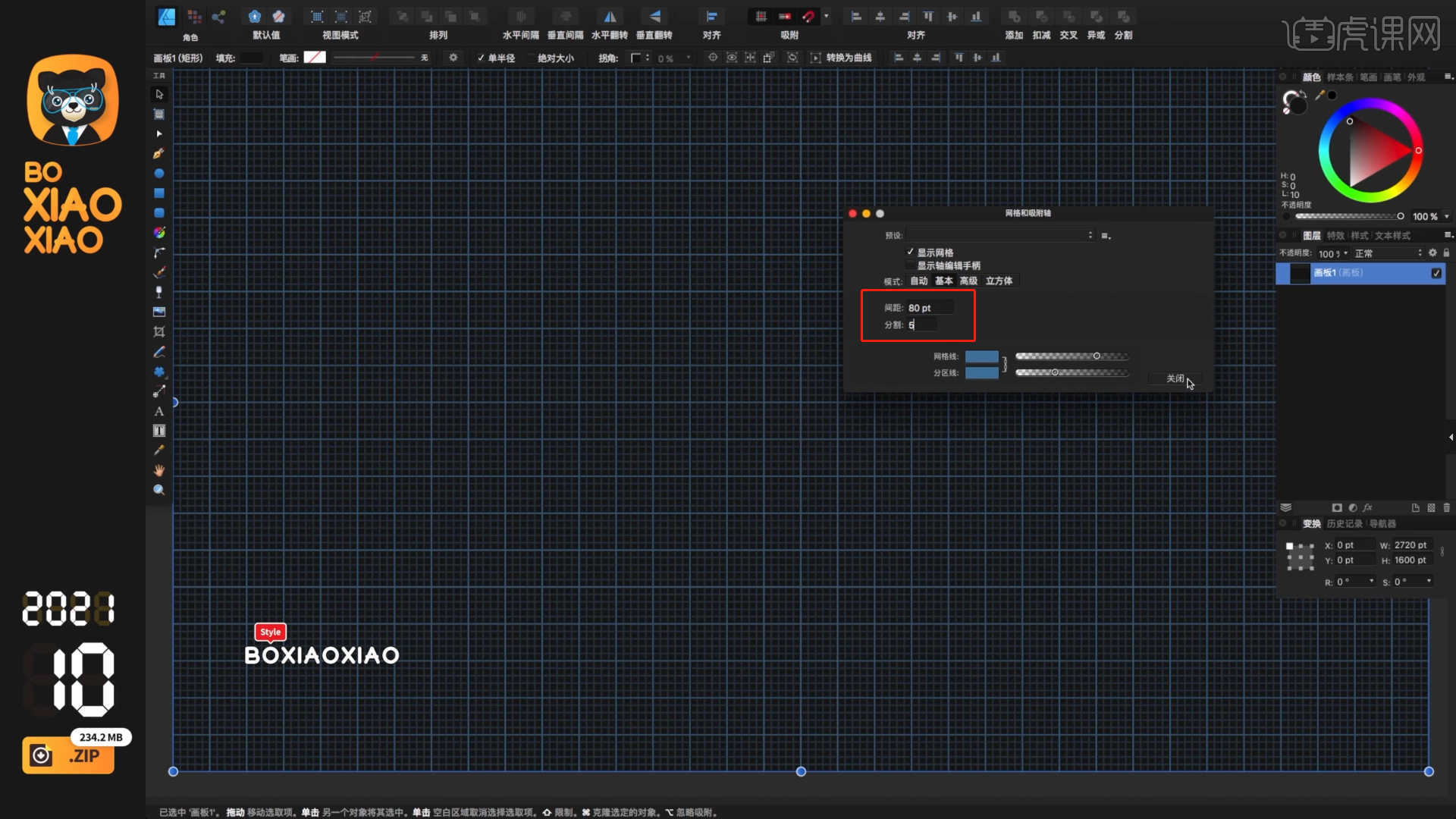
3.在工具栏中激活【启动吸附】功能,开始进行本节课的制作。
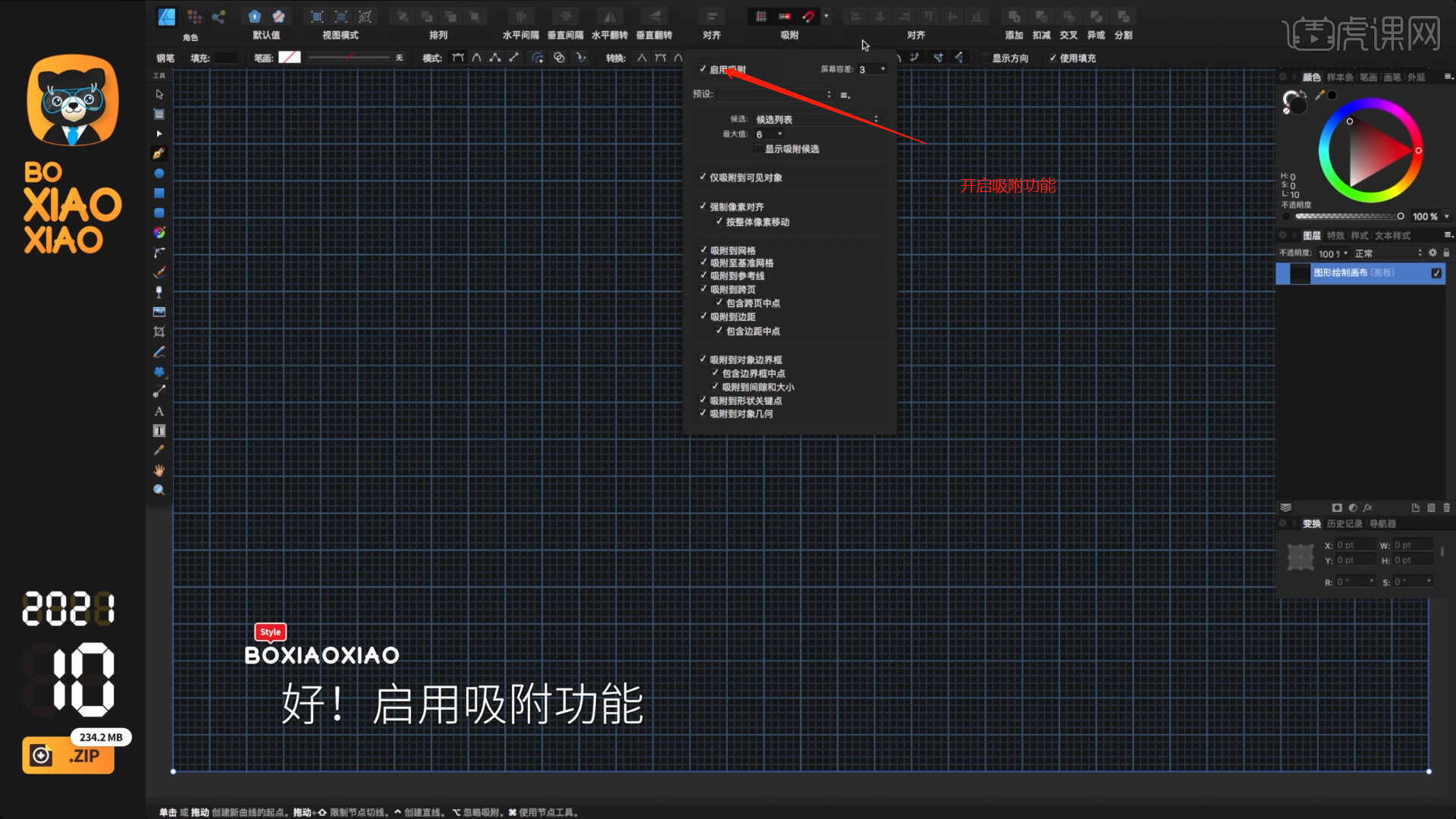
4.将准备好的参考图片载入进来,然后在工具栏面板中创建一个【矩形】,并且利用“鼠标”拖动调整矩形的大小尺寸。
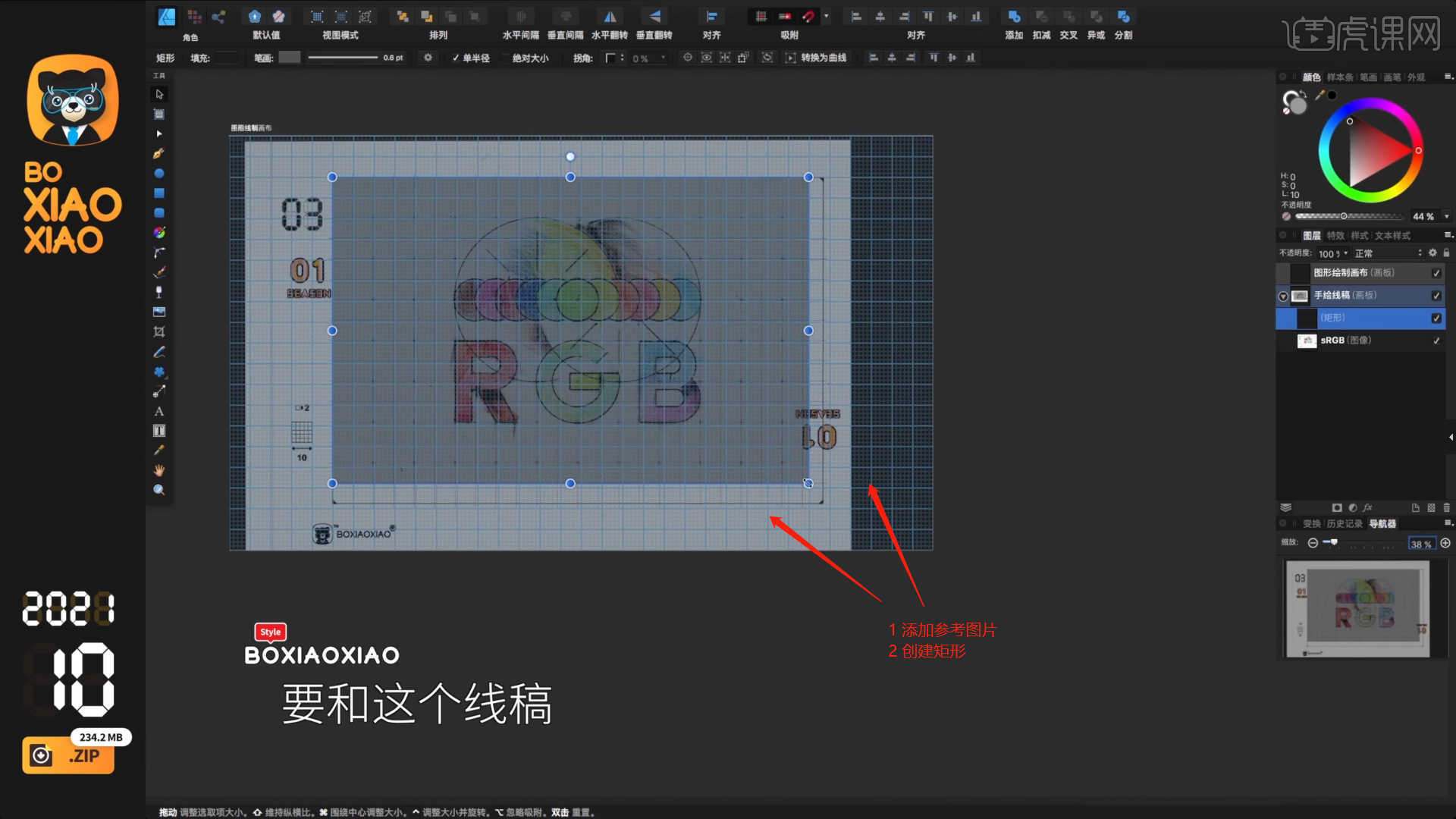
5.在工具栏面板中创建一个【圆形】,并且利用“鼠标”拖动调整大小尺寸,在右侧的【颜色】面板中设置颜色进行填充。
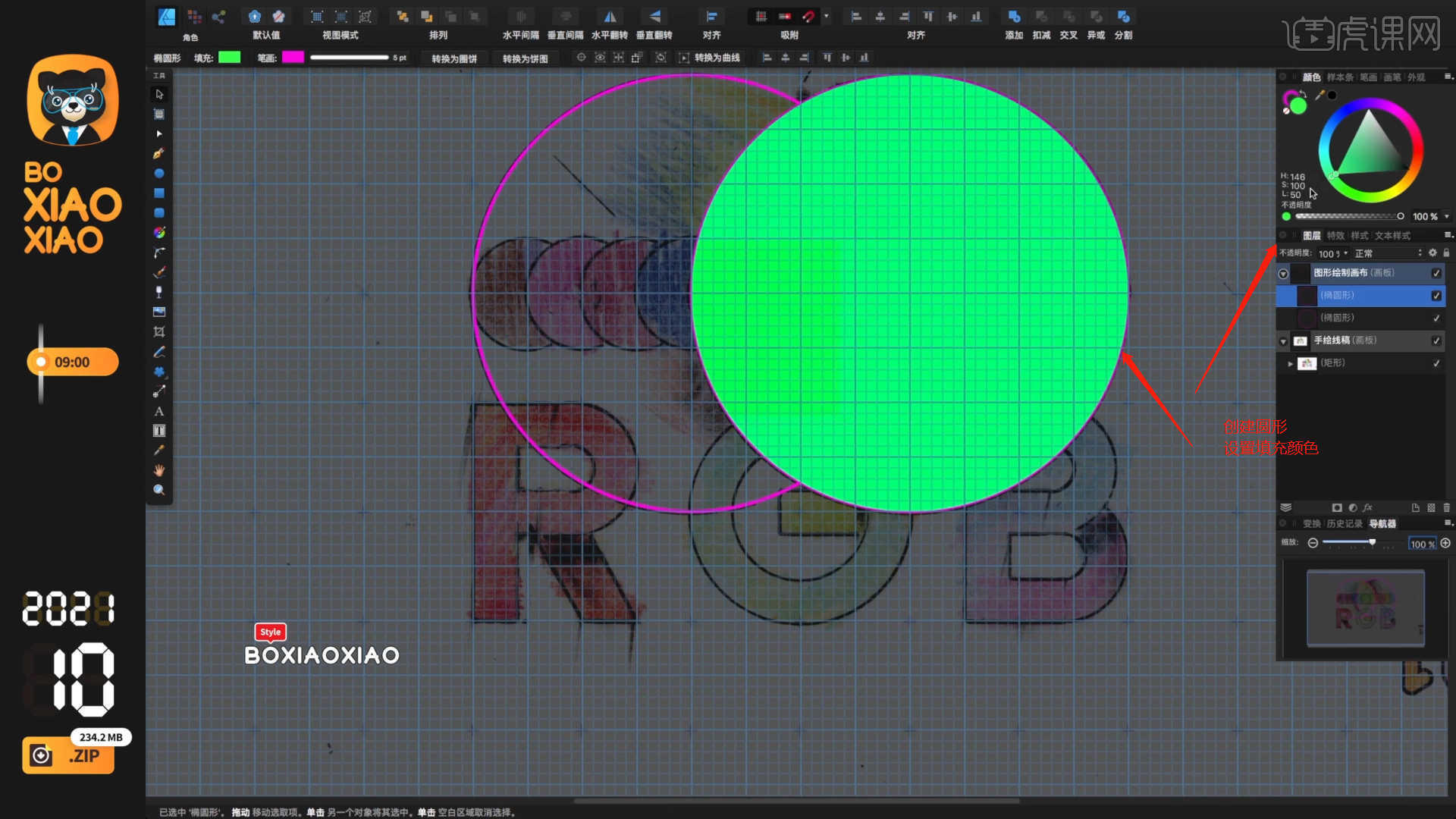
6.在工具栏面板中创建一个【矩形】,并且利用“鼠标”拖动调整矩形的大小尺寸,然后在顶部工具栏中设置【圆角】的效果。
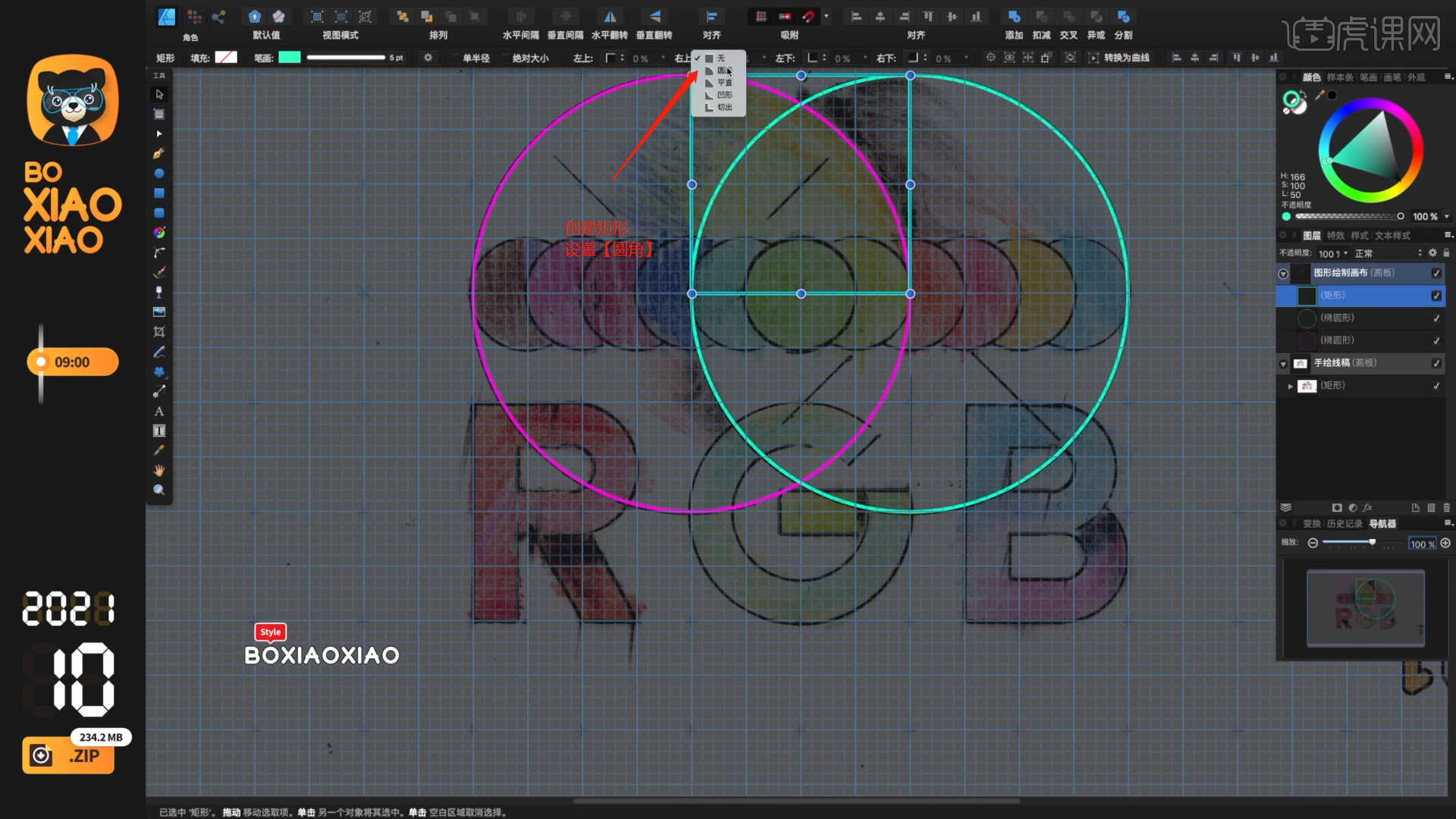
7.选择创建好的形状图层,然后在顶部工具栏中点击【扣减】功能进行一个删减的调整。
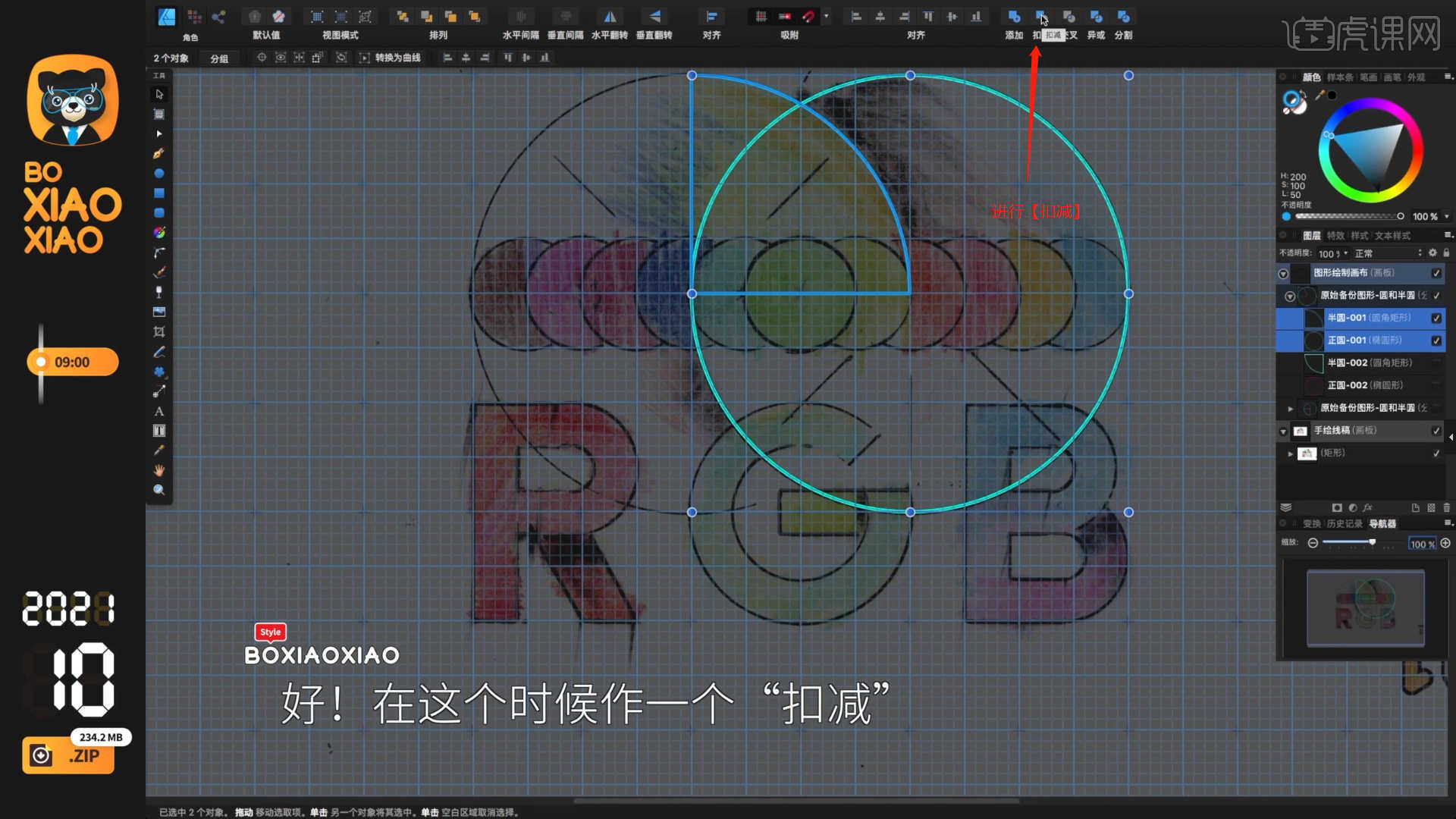
8.在工具栏面板中创建一个【圆形】,并且利用“鼠标”拖动调整大小尺寸,同样的操作制作出三个圆形。
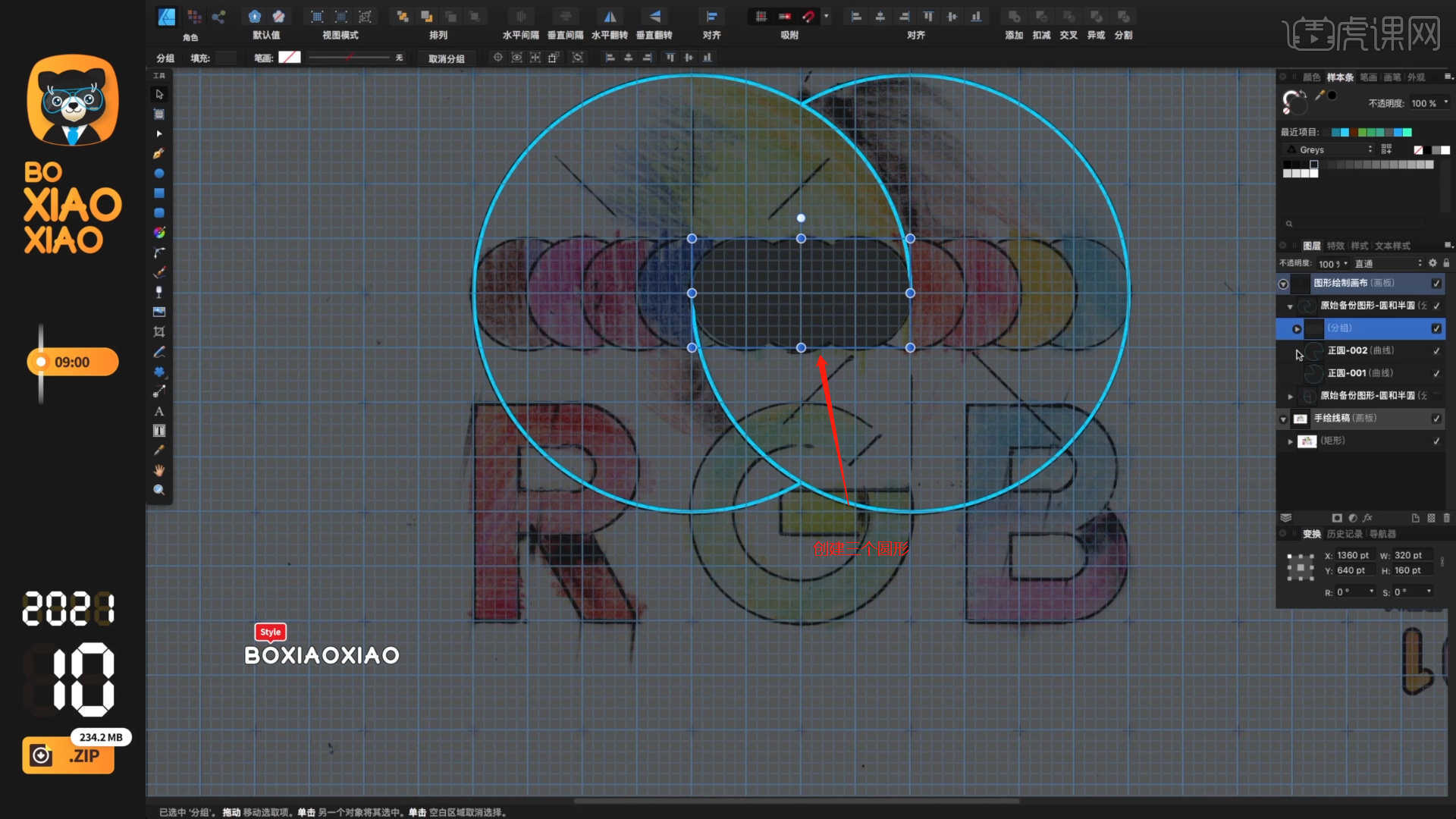
9.选择三个圆形进行【编组】的操作,然后设置【中心点】的位置进行【旋转】复制的操作。
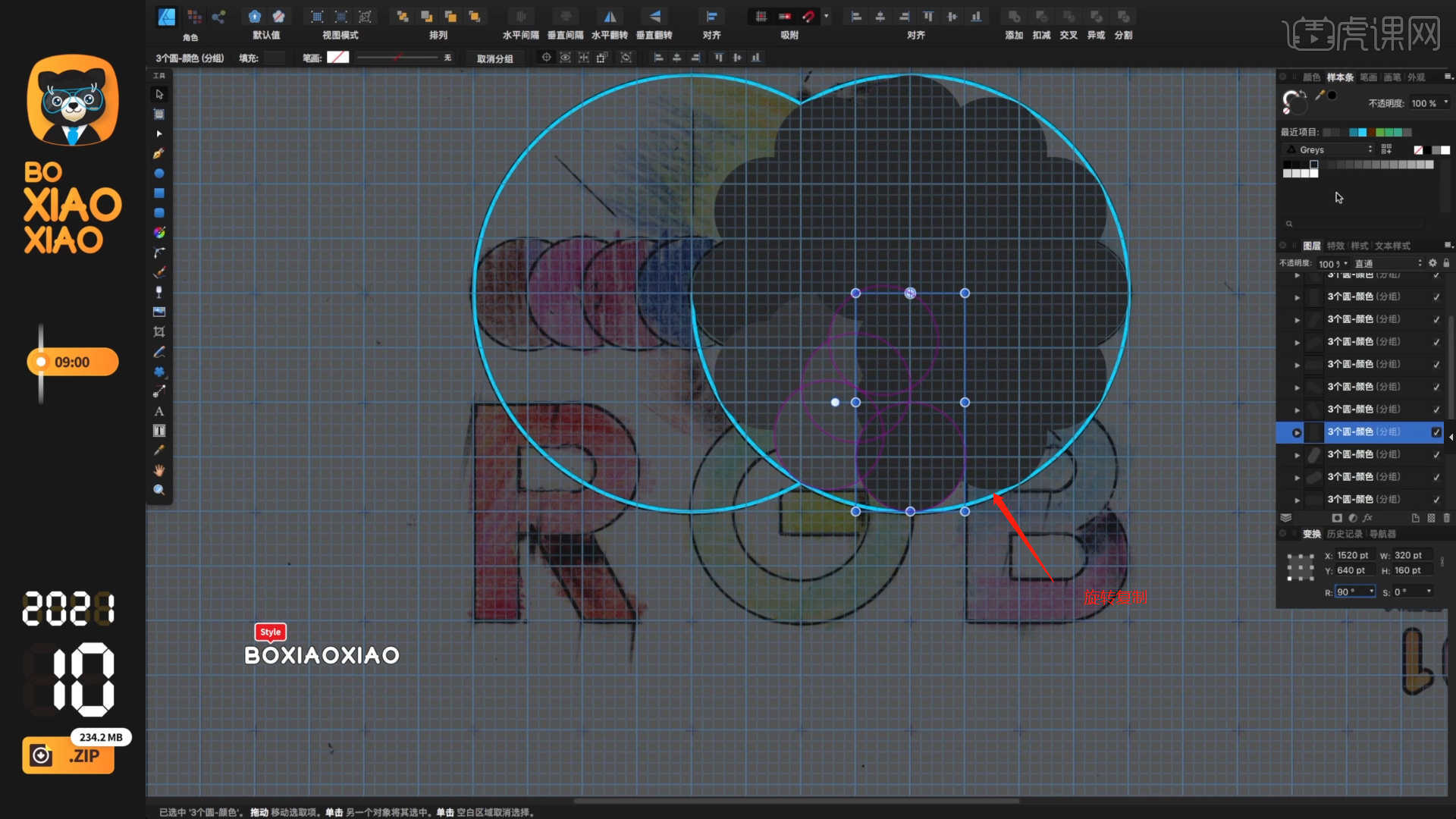
10.选择制作好的图层效果进行【复制】,然后在右侧的【颜色】面板中设置颜色进行填充。
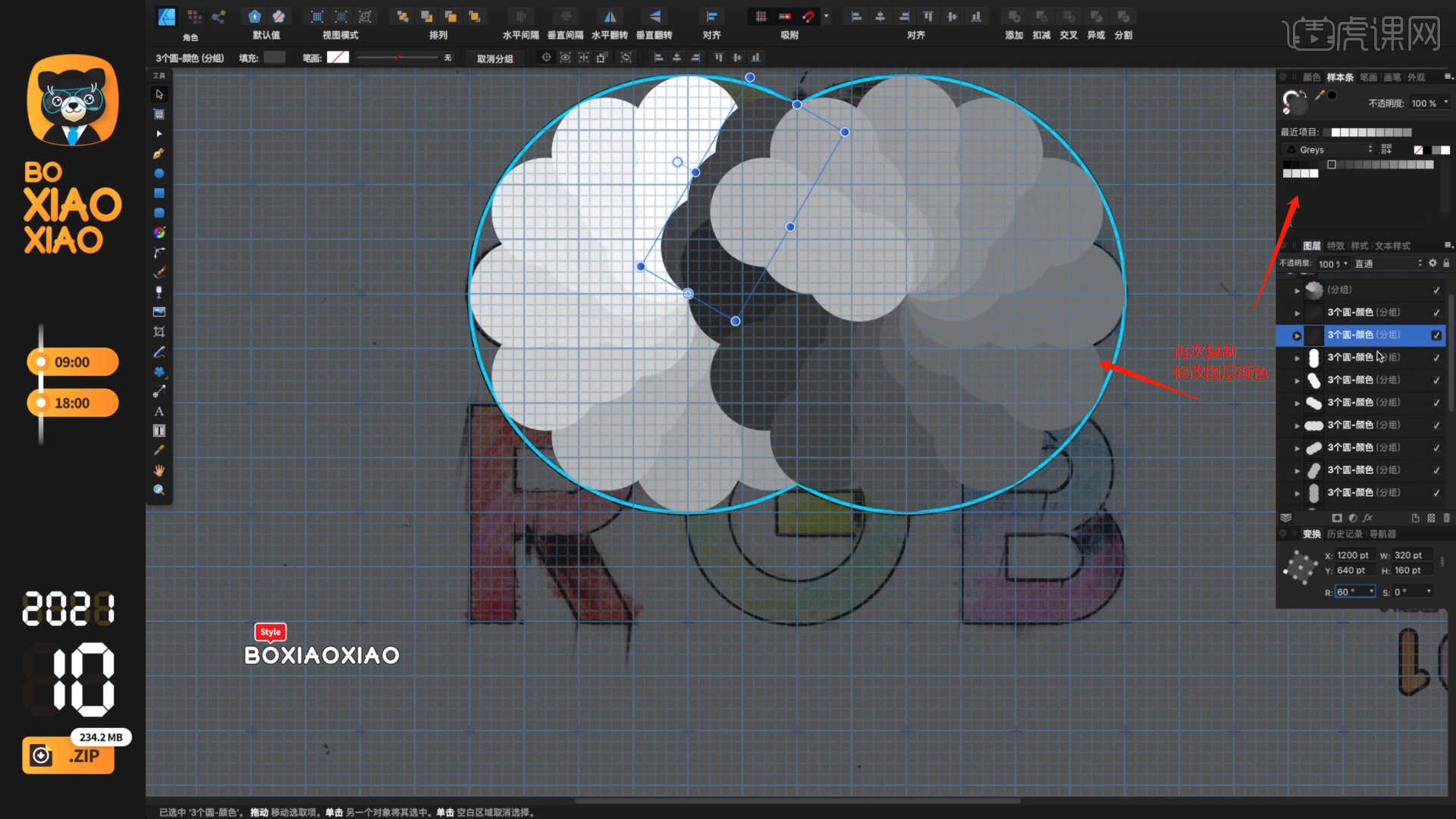
11.选择创建好的圆形图层,在工具栏中点击【图层特效 - 高斯模糊】并且设置【半径】的强度数值。
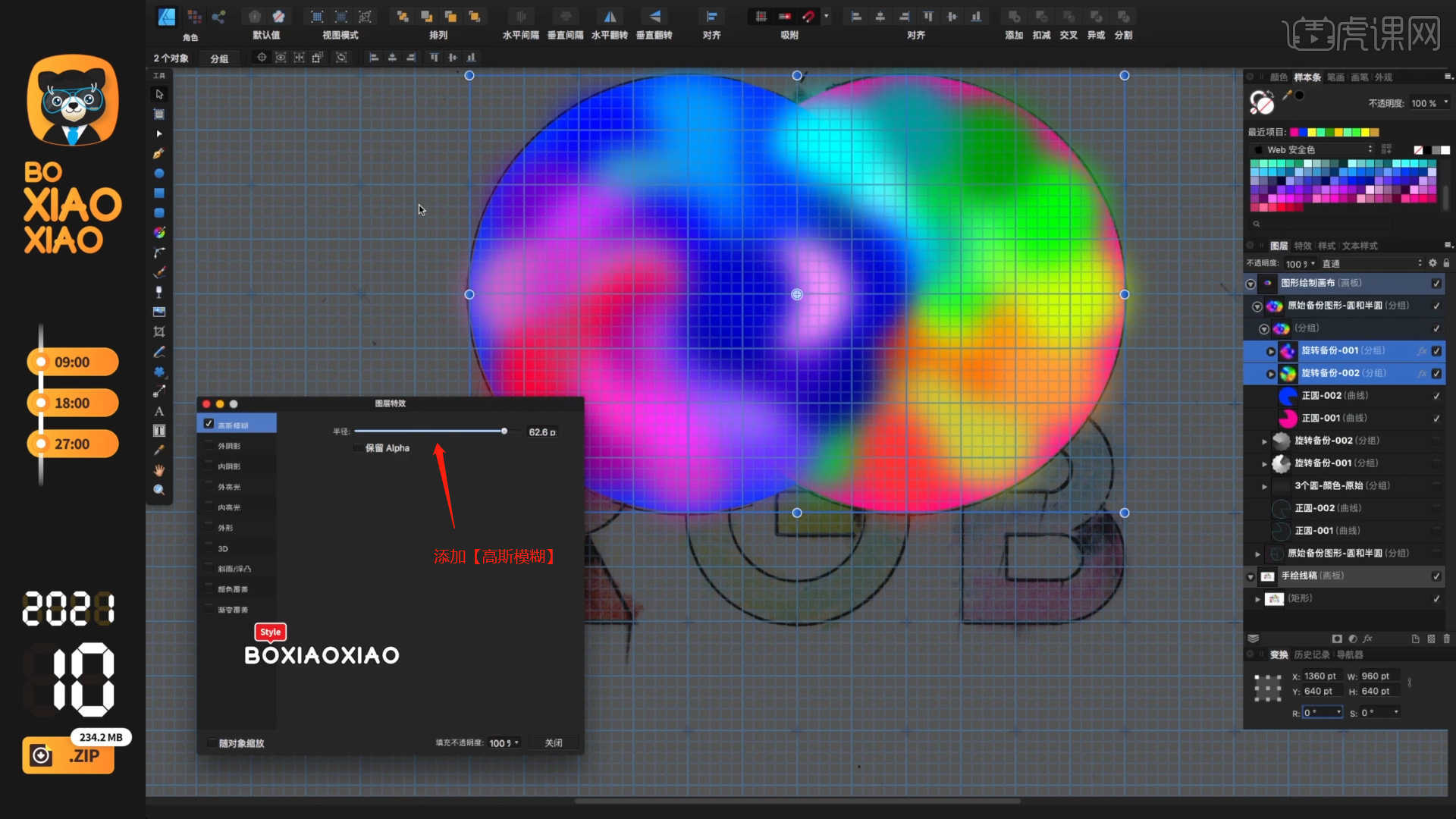
12.在工具栏面板中创建一个【矩形和圆形】,并且利用“鼠标”拖动调整矩形和圆形的大小尺寸,具体如图示。
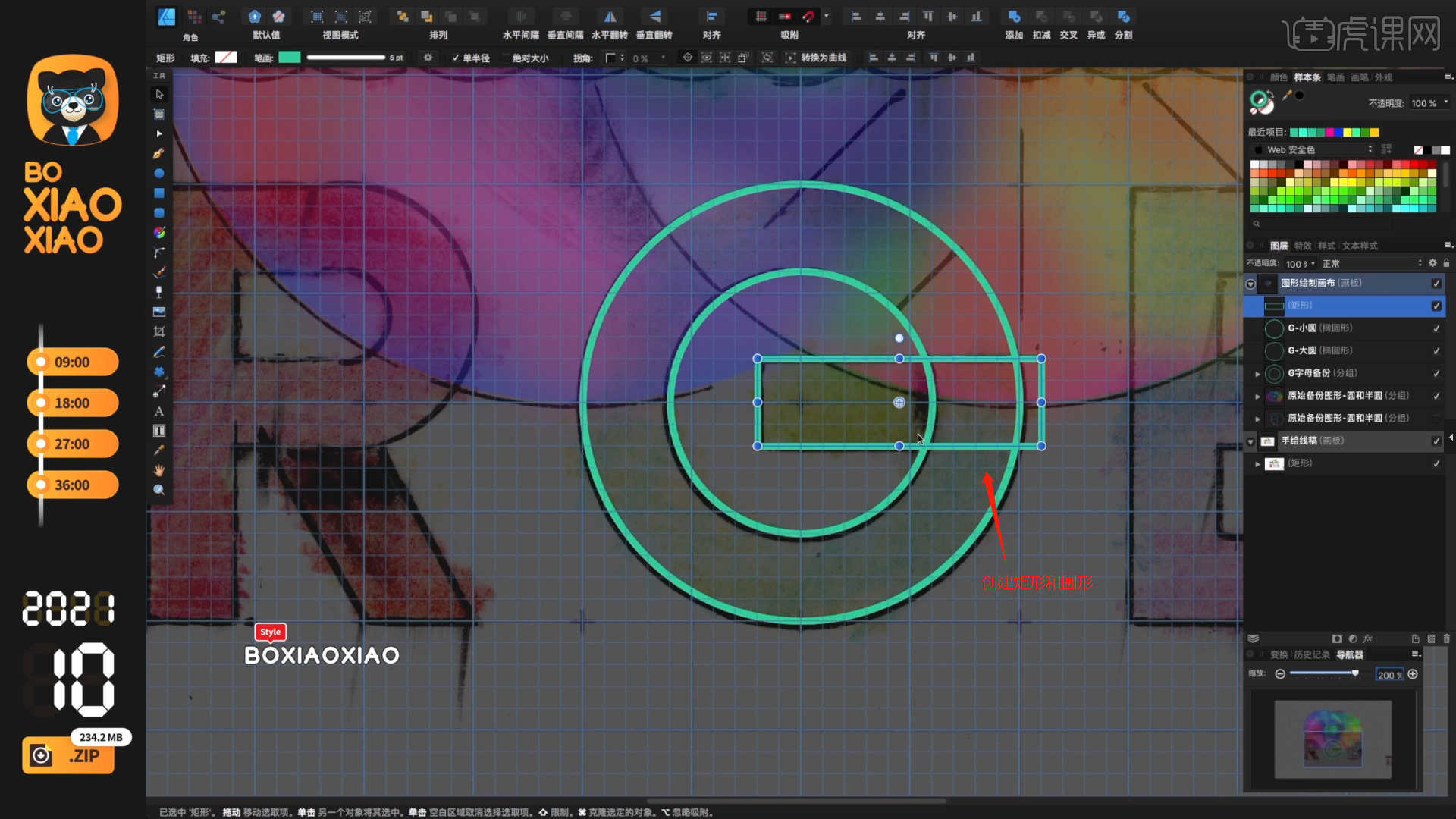
13.在工具栏面板中创建一个【矩形】,并且利用“鼠标”拖动调整矩形的大小尺寸,然后在顶部工具栏中设置【圆角】的效果。
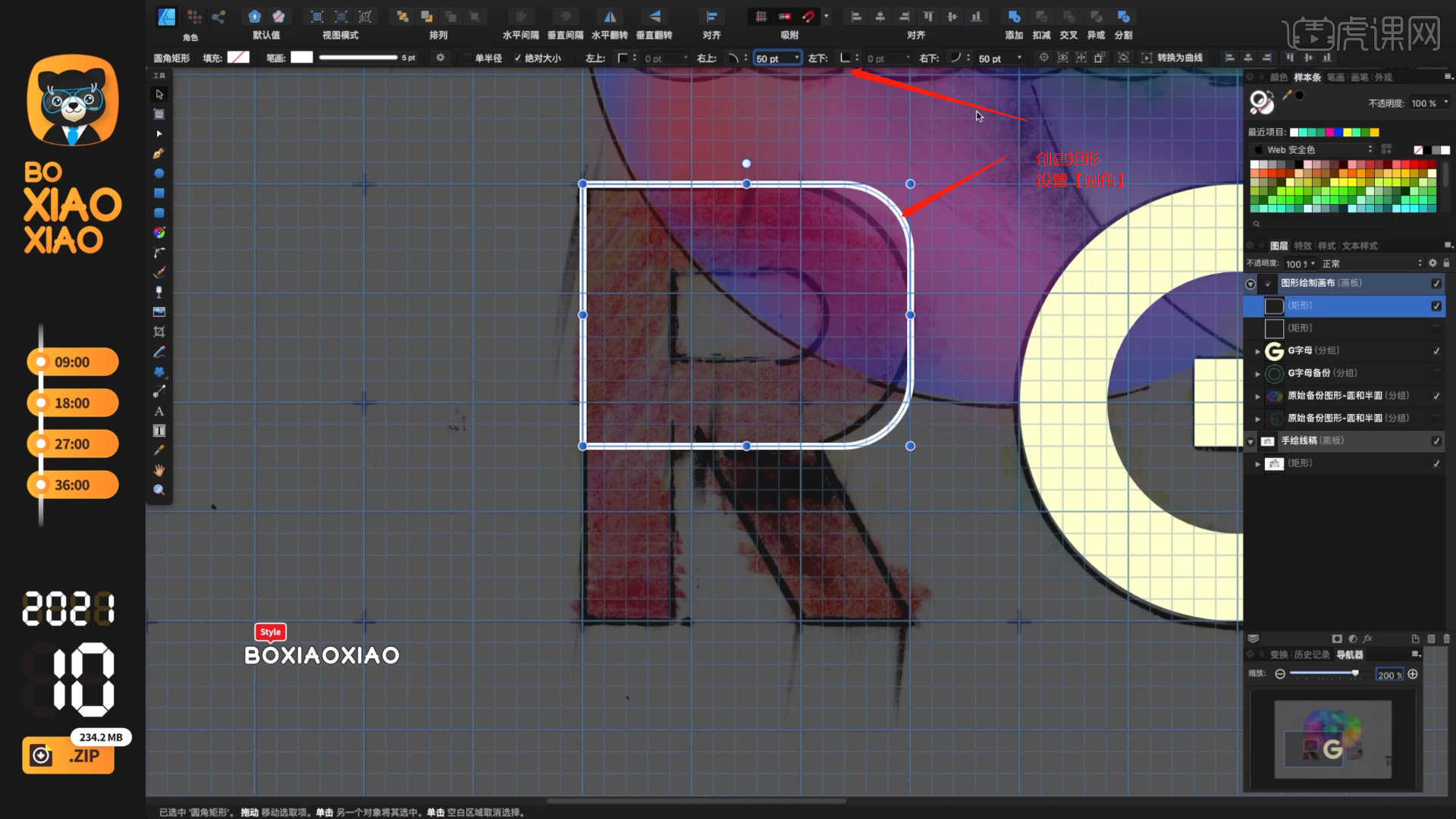
14.在工具栏面板中创建一个【矩形】,并且利用“鼠标”拖动调整矩形的大小尺寸,然后使用【旋转】功能进行调整。
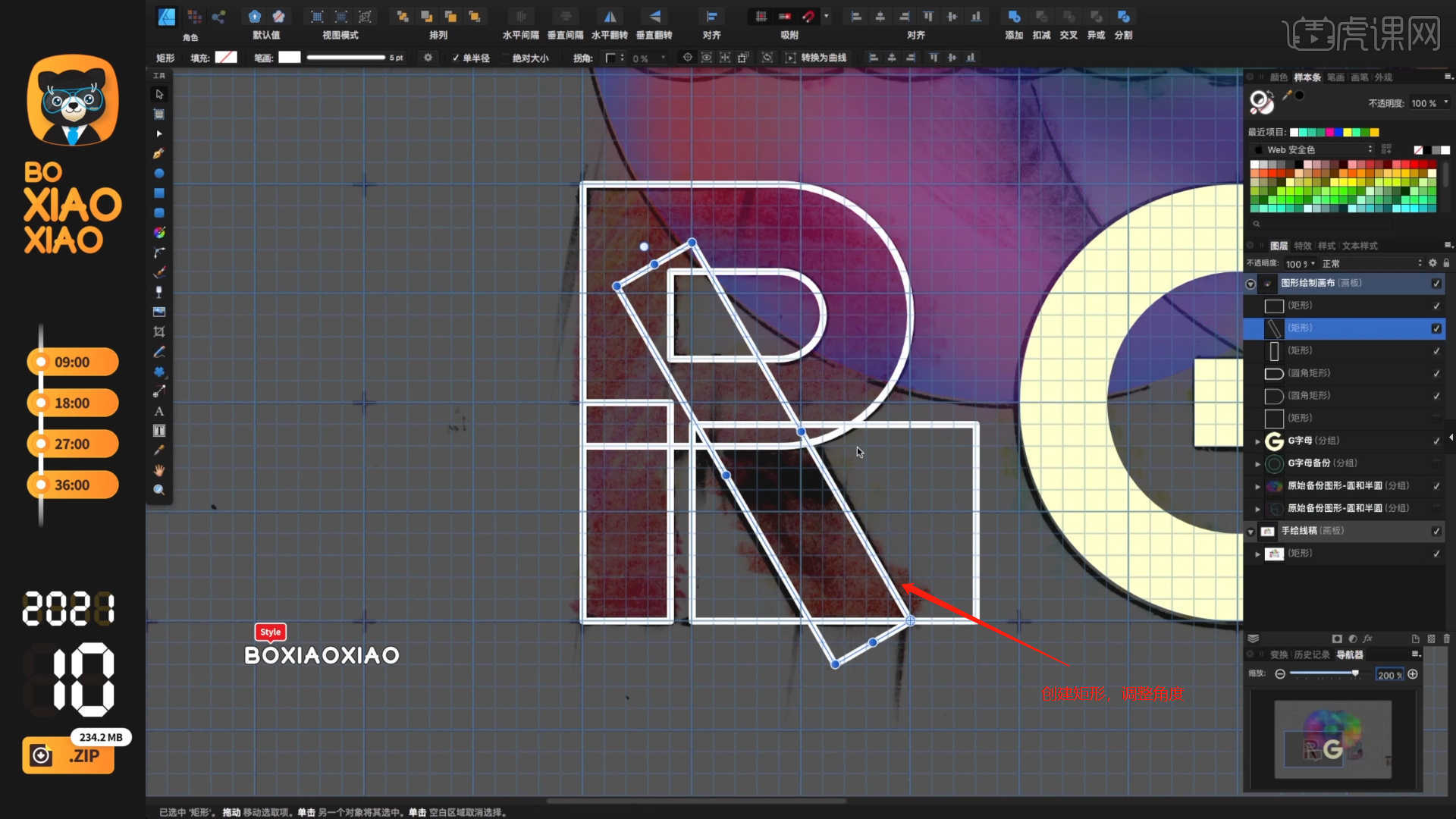
15.选择创建好的形状图层,然后在顶部工具栏中点击【交叉】功能进行一个删减的调整。
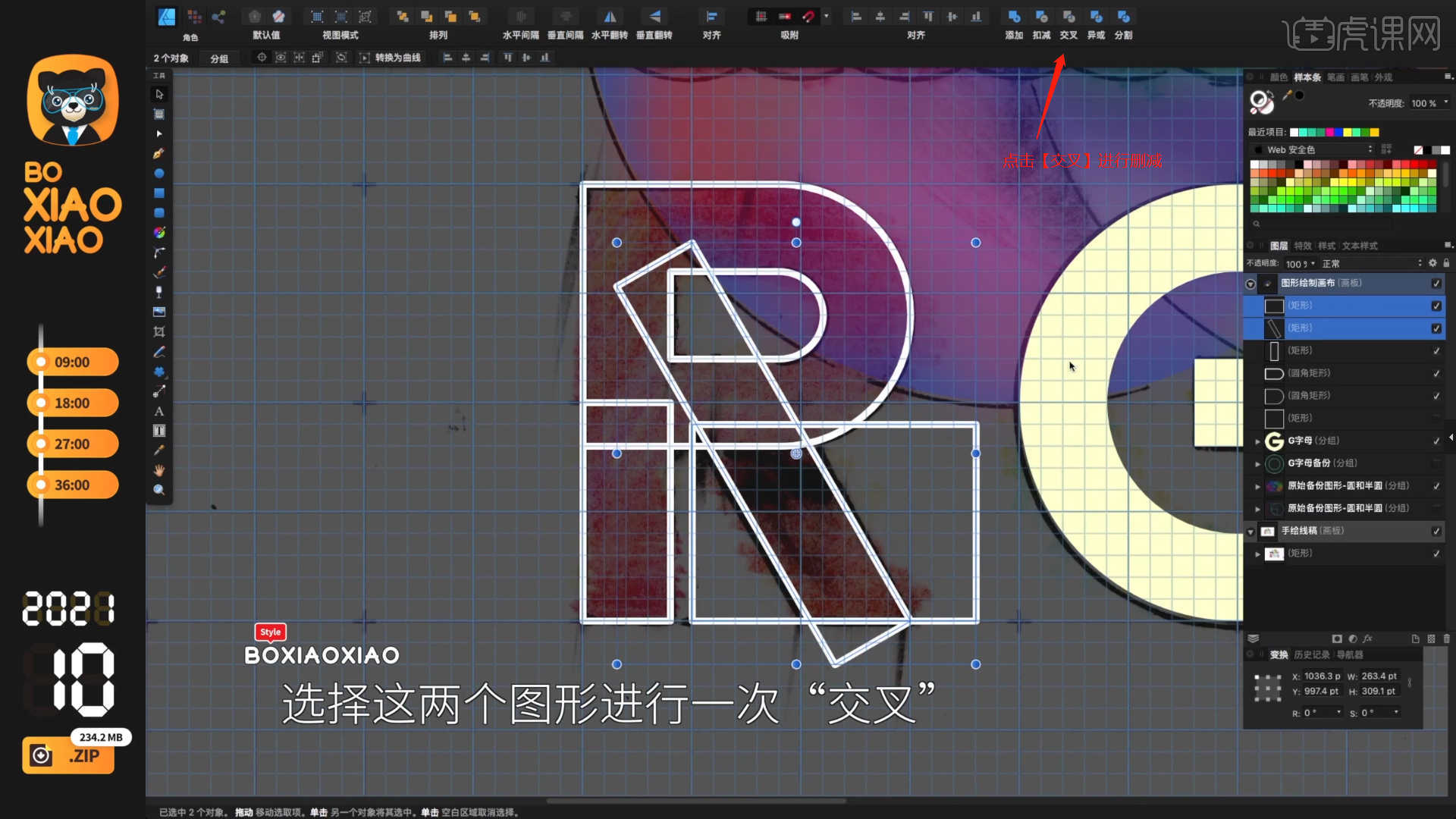
16.选择制作好的图形进行【复制】,然后参考图片的位置进行摆放调整。
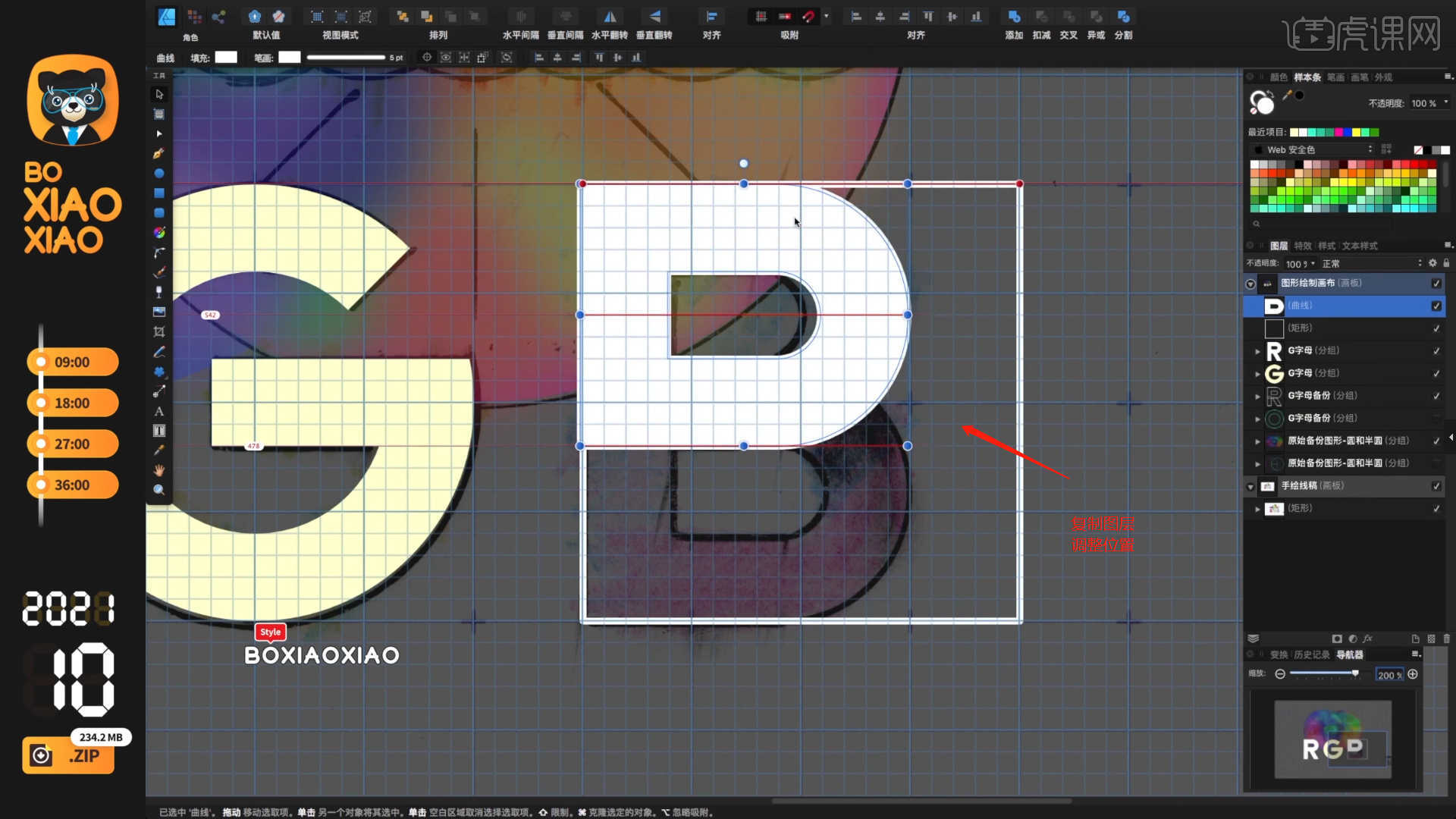
17.使用【文本】工具,录入文字内容并且修改字体预设调整字体的大小,然后在颜色面板中设置填充颜色,具体如图示。
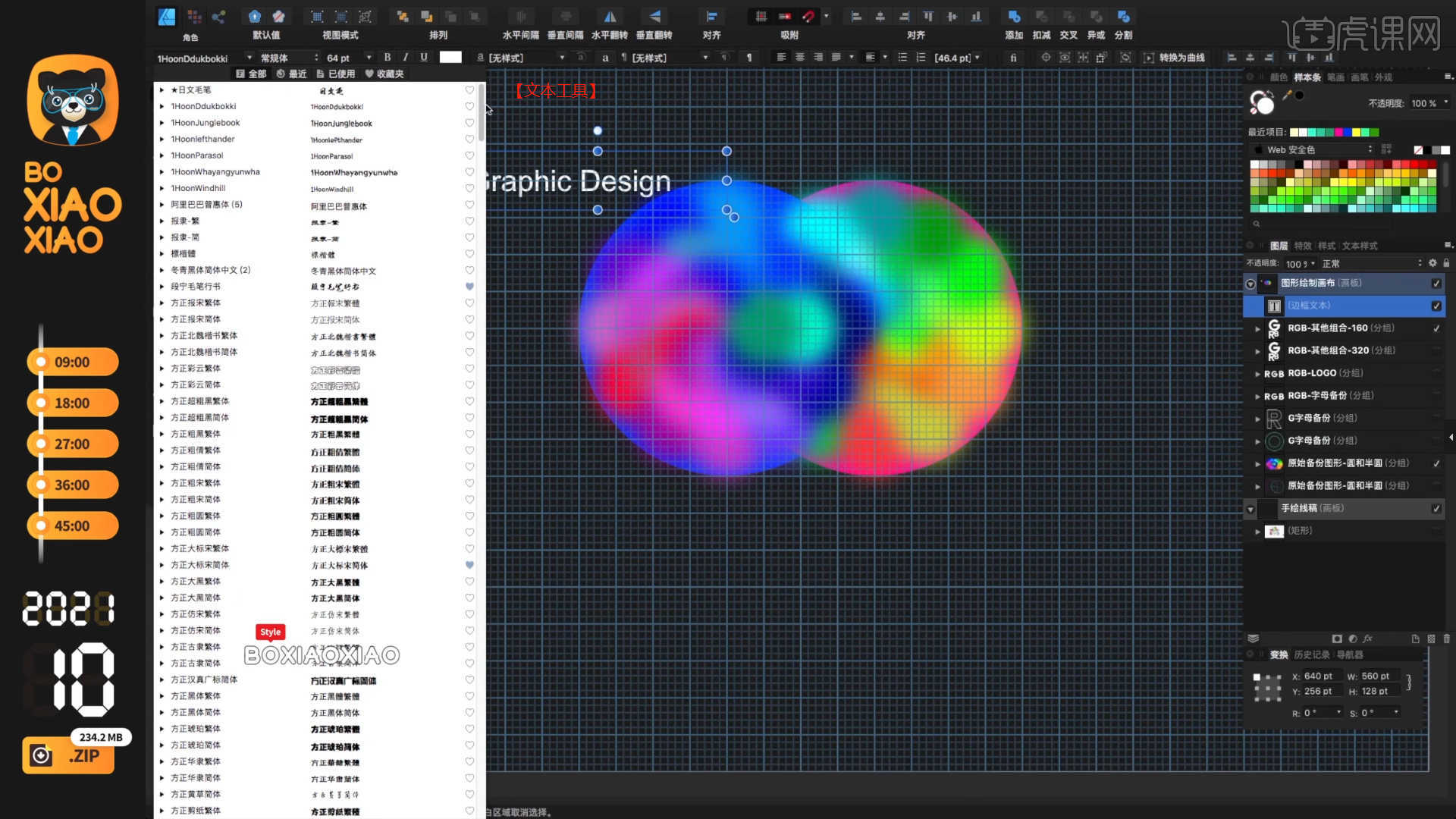
18.在工具栏面板中创建一个【圆形】,并且利用“鼠标”拖动调整大小尺寸,然后进行【复制】摆放的操作。
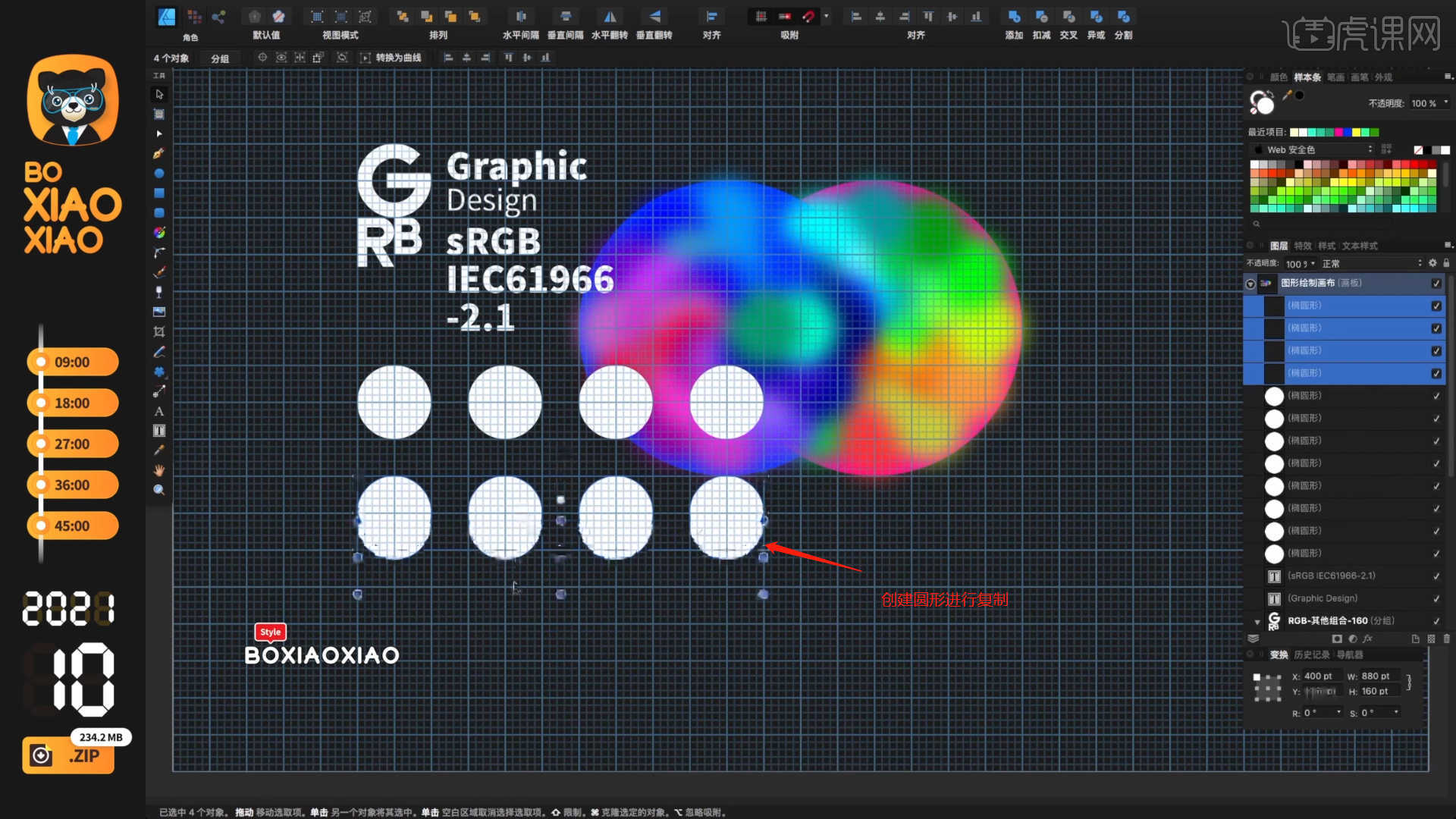
19.选择【圆形】图层,在颜色面板中设置【渐变】效果进行填充,具体如图示。
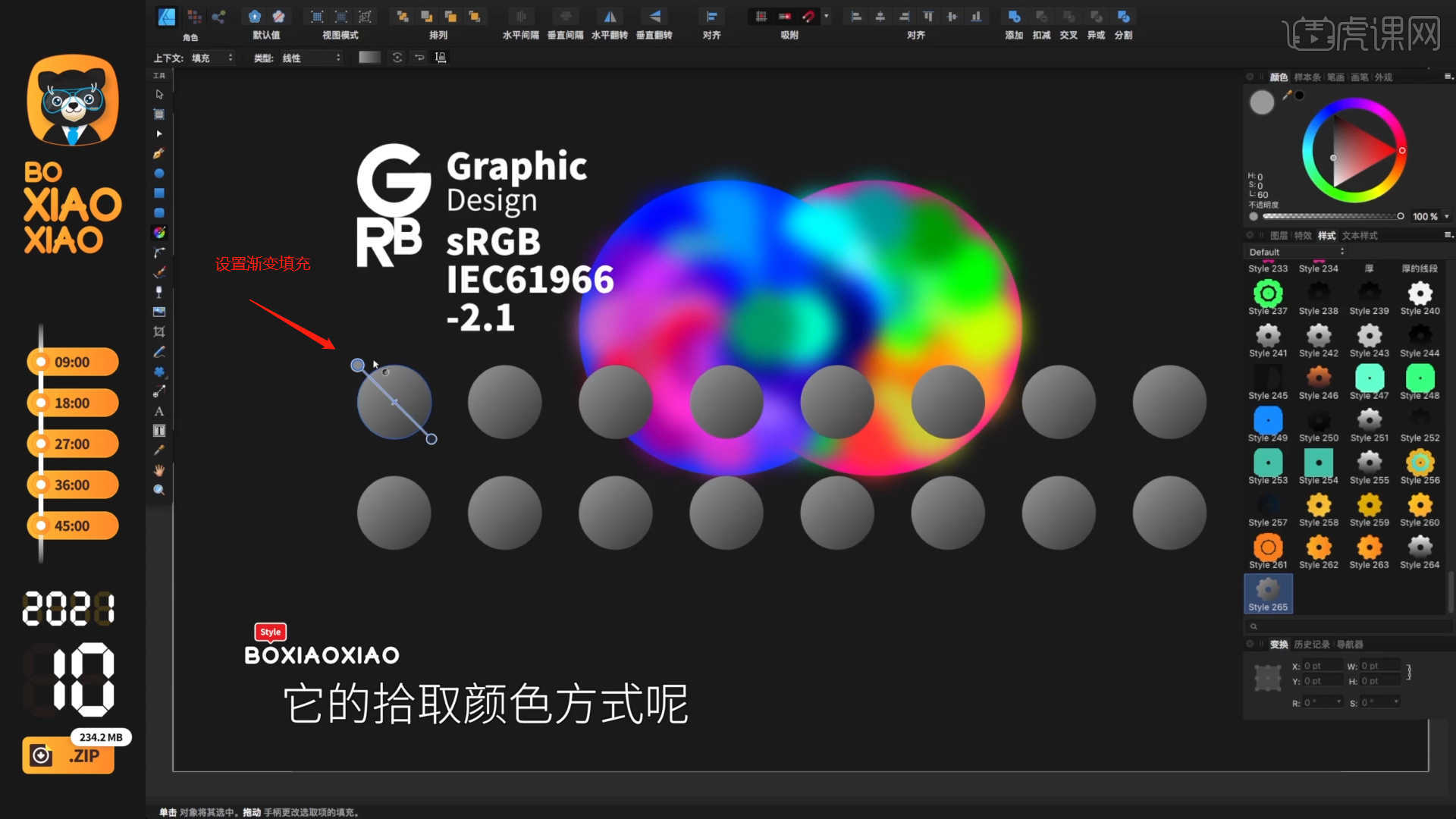
20.同样的操作,我们选择其他的形状,在面板中设置不同颜色的【渐变】进行填充的操作。
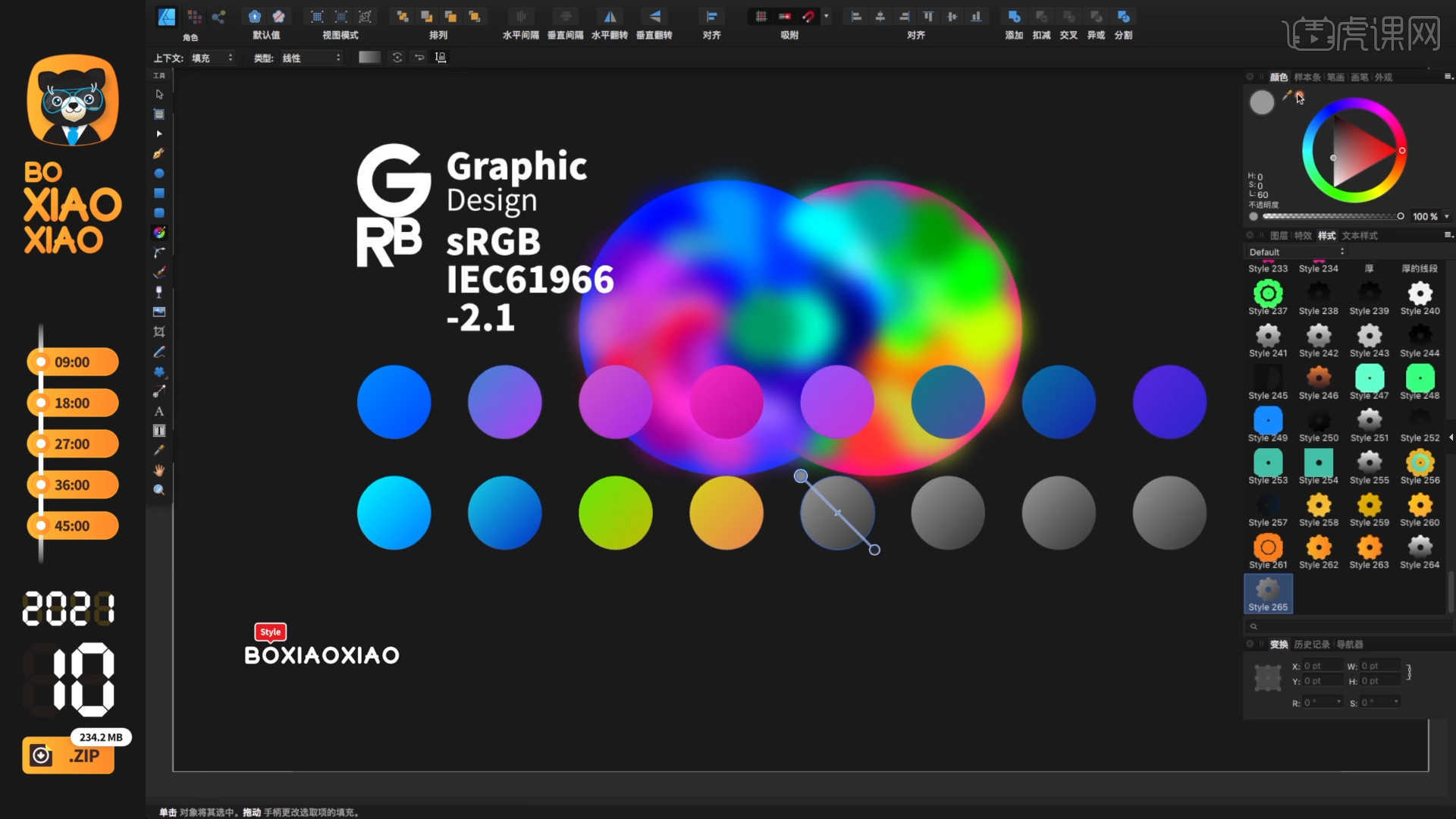
21.回顾本节课所讲解的内容,课程中的难重点同学们可以在下方评论区进行留言,老师你们会根据你们的问题进行回复。
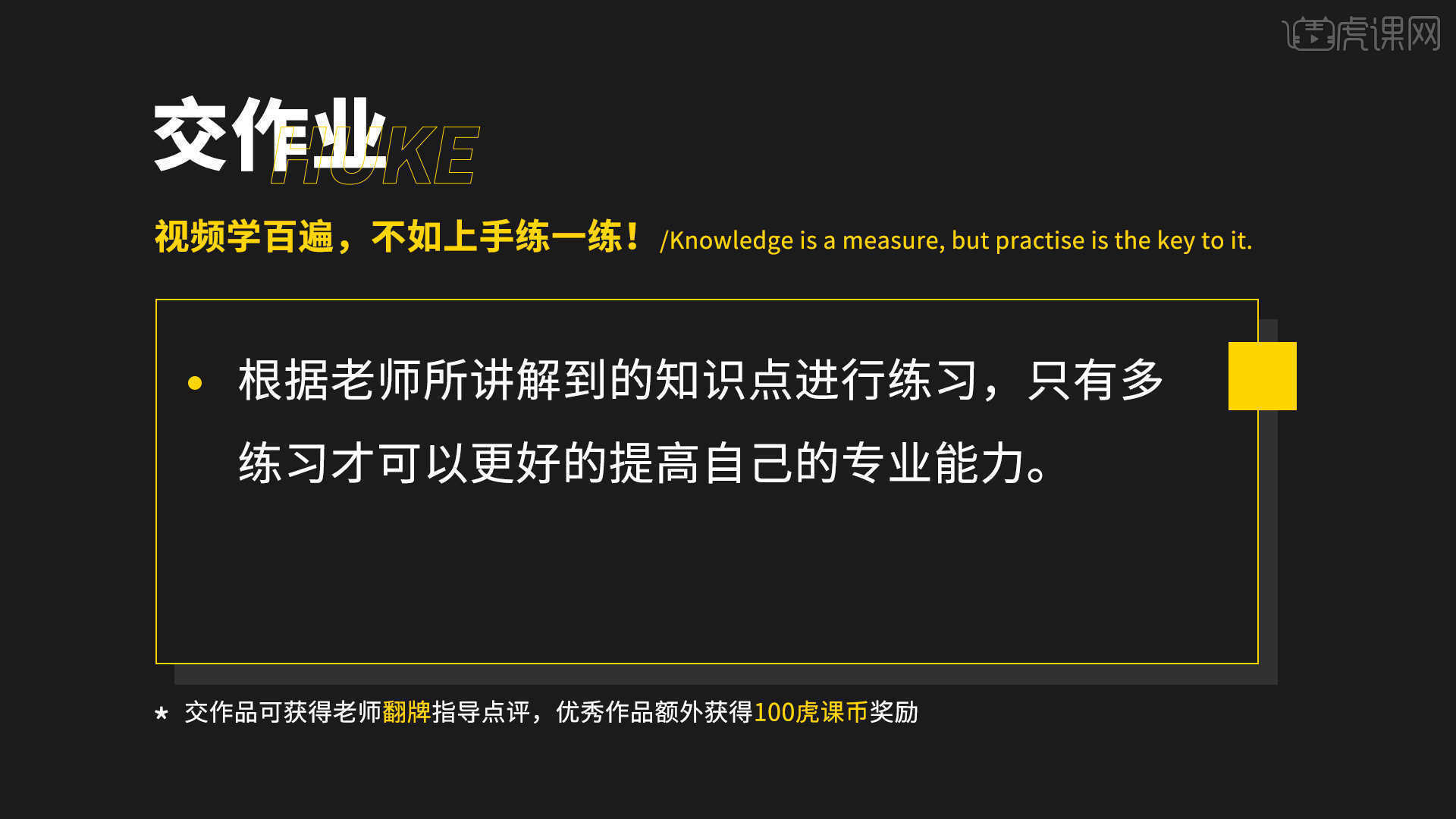
22.最终效果如图示,视频学百遍,不如上手练一练,你学会了吗!
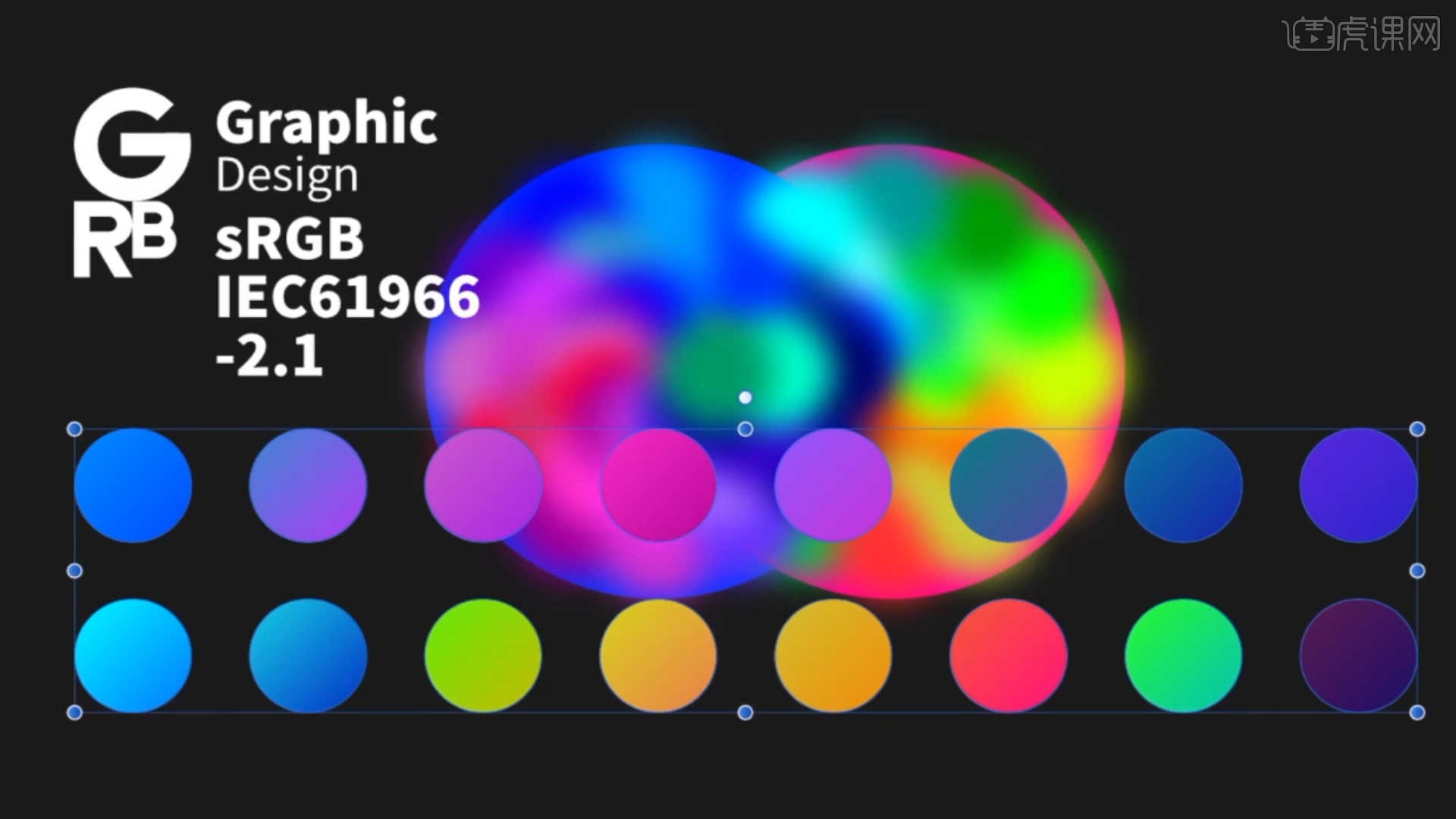
以上就是Affinity Designer-寻找你的专属色(上)图文教程的全部内容了,你也可以点击下方的视频教程链接查看本节课的视频教程内容,虎课网每天可以免费学一课,千万不要错过哦!













